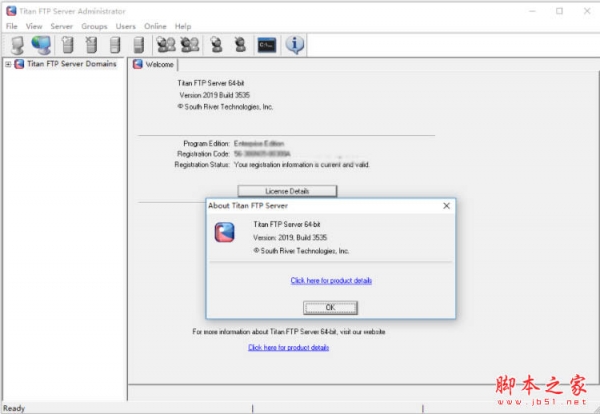FTP Server怎么激活?Titan FTP Server2019企业服务器安装激活教程(附注册码)
脚本之家
Titan FTP Server Enterprise 2019是一款企业级别的ftp服务器软件,提供了业界最安全的传输,支持SFTP,FTP/SSL和FTP,并且拥有精细的配置设置,包括帐户到期、实时监控、可配置的磁盘配额和传输率、本地日志记录等等,能够更好的保护您的文件传输,为你的企业提供安全的SFTP服务器。
ps:由于产品收费,这里提供了Titan FTP Server 2019破解版,并且是企业破解版本,解锁了无限的用户帐户,所有的功能都可以免费使用,详细的安装教程请参考本文操作步骤,亲测可用!
功能特点
FTP,FTP / SSL和SFTP
Zlib压缩更快速传输
文件完整性检查
活动自动化
高级安全功能
可选的Web界面
远程管理
思科推荐
安装激活教程
1、本软件分为32位和64位两版,大家根据电脑系统需要自行选择安装。小编这里以64位为例,点击运行titanftp64.exe

2、安装向导,点击next,继续

3、阅读许可协议信息,点击 i accept... 接受许可协议

4、输入信息,用户任意输入用户名与公司名即可

5、选择安装类型,分为管理员安装以及标准安装,用户根据需要选择安装

6、选择安装路径,一般默认C:Program Files\South River Technologies\Titan FTP Server

7、点击install进行安装

8、安装进行中,请稍等片刻

9、安装完成,提示需要重启,这里先点击【NO,I will...】暂不重启,点击finish

10、打开"C:Windows\System32\drivers\etc”路径找到hosts文件

11、鼠标右击,打开方式选择以记事本打开

12、在hosts记事本中添加"127.0.0.1 activate.southrivertech.com",然后保存

13、选择桌面图标,运行Titan FTP Server Enterprise 2019,进入激活界面

14、点击 activate license,在regcode框中输入注册码(请下载压缩包)

15、点击activate激活,提示激活成功,点击确定、完成即可

16、激活完成后弹出自定义设置,可根据情况设置一下即可,密码自行设置,完成!



17、激活完成,运行如图

以上就是脚本之家小编整理的关于Titan FTP Server2019企业级服务器的安装激活图文教程,希望对大家有所帮助!欢迎继续关注脚本之其他软件教程资讯!